So stellen Sie eine Verbindung zu Ihrem Terminalserver mit Windows Mobile her
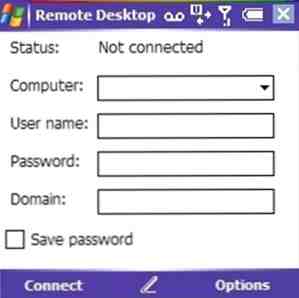
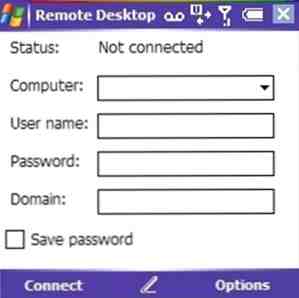 Die Verwendung von Betriebssystemen desselben Unternehmens hat den Vorteil, dass sie eine gewisse Kompatibilität aufweisen. Dies bedeutet, dass es eine einfache Aufgabe sein sollte, sich mit einem Windows-Computer mit einem Windows-Server zu verbinden und über die Terminaldienste oder dessen Nachfolger Remote Desktop zu überprüfen, was vor sich geht.
Die Verwendung von Betriebssystemen desselben Unternehmens hat den Vorteil, dass sie eine gewisse Kompatibilität aufweisen. Dies bedeutet, dass es eine einfache Aufgabe sein sollte, sich mit einem Windows-Computer mit einem Windows-Server zu verbinden und über die Terminaldienste oder dessen Nachfolger Remote Desktop zu überprüfen, was vor sich geht.
Diese Kompatibilität geht jedoch über Desktop-Geräte hinaus. Wenn Sie ein Windows Mobile-, Pocket PC- oder anderes Windows CE-Handset besitzen, können Sie auch ein solches Gerät zur Fernverwaltung mit Ihrem Server verbinden.
Vorteile des Remote-Serverzugriffs
Die Zeiten, in denen ein Systemadministrator in einem eiskalten Serverraum herumtollen musste, über eine Server-Stack-Konsole, die auf die ausziehbare Tastatur klopfte und den Trackball geschickt manipulierte, sind längst vorbei. Dank der Remote-Tools, die seit Windows 2000 Server veröffentlicht wurden, können Dienstprogramme und Software remote gestartet, der Serverstatus überprüft und beispielsweise Antivirensoftware überwacht werden.
In den folgenden Abschnitten wird erläutert, wie Sie mit einem Windows Mobile-Gerät eine Verbindung zu den Terminaldiensten auf Windows 2000-Servern und Remotedesktop unter Windows 2003 und höheren Servern herstellen. Beachten Sie, dass eine Netzwerkverbindung - entweder Wi-Fi oder mobiles Internet - erforderlich ist, damit eine dieser Lösungen funktioniert.
Terminaldienste und Windows 2000
Wenn Sie einen Windows 2000-Server verwenden, benötigen Sie zur Verbindung Ihres Windows Mobile / Windows CE-Geräts mit Ihrem Terminalserver die Windows 2000 Server-CD-ROM, auf der sich das Mobile Terminal Server-Tool befindet. Sollte die Disc nicht sofort verfügbar sein, können Sie die Software auf der ZDnet-Website finden (kostenlose Registrierung erforderlich). Leider wurde der Link zum Herunterladen der Software von Microsoft aufgrund der Ankunft von Windows Phone entfernt.
Wenn Sie diese Software installiert haben, verbinden Sie Ihr Windows Mobile-Gerät mit einem Computer, auf dem ActiveSync installiert ist, und führen Sie den heruntergeladenen Computer aus setup.exe Software, die den Terminal-Client auf Ihrem Gerät installiert.
Öffnen Sie auf Ihrem Windows Mobile-Mobilteil Start> Programme> Terminal Server Client und benennen Sie die Verbindung, gefolgt vom Servernamen oder der IP-Adresse. In einigen Fällen verhindern DNS-Probleme die erfolgreiche Auflösung des Servernamens. Daher wird normalerweise eine IP-Adresse empfohlen.
Zapfhahn Nächster, dann Automatisch anmelden, Eingabe des Benutzernamens, Passworts und der Domäne. Wenn Sie die automatische Anmeldung nicht auswählen, müssen Sie sich bei jedem Verbindungsaufbau anmelden.
Nach dem Klicken Nächster, Sie haben dann Zugriff auf den Server. Benutzen Desktop anzeigen um den vollständigen Desktop anzuzeigen oder Programm starten für ein bestimmtes Programm. Klicken Fertig um das Setup zu beenden und die Verbindung zu starten.
Einrichten einer Remotedesktopverbindung unter Windows Server 2003 und höher
Für Server unter Windows 2003 oder höher müssen Sie den Remotedesktop-Client verwenden, der in Windows Mobile 5 oder höher integriert ist. Leider wurde dies bei einigen Versionen nicht mitgeliefert, ist aber im Internet verfügbar - ein Link ist dieser - der auf Ihr mobiles Gerät kopiert und zur Installation ausgeführt werden muss. Beachten Sie, dass dies auf dem Hauptspeicher Ihres Mobiltelefons und nicht auf einer Speicherkarte installiert sein muss, da Probleme mit der Tastatur auftreten können.
Nach der Installation ist die Anwendung in verfügbar Programme Menü auf Ihrem Telefon.

Sie können die Fernbedienung einrichten, indem Sie zuerst Ihren Windows-Desktop oder das Server-Betriebssystem so konfigurieren, dass eingehende Verbindungen akzeptiert werden. Rechtsklick Computer, wählen Eigenschaften> Remote-Einstellungen und auf der Remote Tab auswählen Verbindungen von Computern mit einer beliebigen Version von Remote Desktop zulassen (weniger sicher). Sie können bei Bedarf später auf die sicherere Option umschalten, nachdem Sie die Basisverbindung hergestellt haben.

Laden Sie anschließend die RDP-Anwendung auf Ihr Telefon und fügen Sie unter die IP-Adresse des Geräts hinzu, mit dem Sie sich verbinden (ob Windows-Server oder Windows-Computer) Computer Geben Sie den Benutzernamen, das Kennwort und die Domäne für das Konto ein. Zapfhahn Verbinden Die Software stellt dann eine Verbindung her, sodass Sie den Desktop des Remote-Computers anzeigen können.
Was ist mit Windows Phone??
Es kann überraschend sein, dass diese Anweisungen nur für Windows Mobile / Pocket PC-Geräte gelten. Möglicherweise haben Sie einen Handheld-PDA oder ein Mobiltelefon, das aufgrund fehlender Finanzmittel nicht einfach durch ein aktuelleres Gerät ersetzt wurde oder einfach aufgrund anderer älterer Anforderungen, die die fortgesetzte Verwendung eines dieser Geräte erfordern.

Leider gibt es für die neue Windows Phone-Plattform - native oder dritte Partei - keine Möglichkeit, auf den alten Terminalserver zuzugreifen. Um eines dieser Geräte (z. B. Nokia Lumia-Telefone) verwenden zu können, müssen Sie dedizierte Remotedesktop-Software auf dem Server und dem Telefon installieren und viel mehr Zeit damit verbringen, dies zu konfigurieren, als wenn Sie ein Windows Mobile-Gerät verwenden würden. Außerdem ist derzeit keine der RDP-Lösungen für Windows Phone kostenlos.
Fazit
Die Einfachheit, mit der eine Verbindung mit einem Terminal Services-Server mit einem Windows Mobile- oder einem anderen Windows CE-Gerät hergestellt werden kann, ist ein Beweis dafür, wie verschiedene Windows-Geräte miteinander kommunizieren können und Unternehmensbenutzern und -entwicklern die Möglichkeit geben, das Beste aus den verschiedenen Funktionen herauszuholen Betriebssysteme.
Es sollte nicht länger als ein paar Minuten dauern, um eine Verbindung mit Ihrem Server über das Remote Desktop Protocol herzustellen. Sobald dies geschehen ist, können Sie von überall auf die dort gespeicherten Tools und Dokumente zugreifen, sofern Sie über ein Internet verfügen Verbindung für Ihr Windows Mobile-Gerät.
Bildnachweis: JustAnotherMobileMonday.com
Erfahren Sie mehr über: Remote Access, Remote Desktop, Webserver, Windows Mobile.


